Töö- või koolikontoga ühendatud seadmete haldamine lehel Seadmed
Portaali Minu konto lehel Seadmed saate hallata töö- või koolikontoga ühendatud seadmeid. Lehel Seadmed saate teha järgmist.
-
Saate vaadata oma töö- või koolikontoga ühendatud seadmeid.
-
Keelake kõik seadmed, mis pole enam teie omad, olete kaotanud või mis on varastatud.
NB!:
-
See artikkel on mõeldud kasutajatele, kes proovivad värskendada töö- või koolikontoga ühendatud seadmeteavet. Kui isikliku Microsofti kontoga sisselogimisel ilmneb tõrge, saate siiski sisse logida oma organisatsiooni domeeninime (nt contoso.com) või administraatorilt saadud rentniku ID abil ühes järgmistest URL-idest.
-
Kui olete administraator ja otsite teavet oma töötajate seadmehalduse ja muude kasutusviiside kohta, lugege seadmeidentiteetide dokumentatsiooni.
-
https://myaccount.microsoft.com?tenantId=your_domain_name
-
https://myaccount.microsoft.com?tenant=your_tenant_ID
Ühendatud seadmete vaatamine
-
Logige sisse oma töö- või koolikontole ja seejärel minge lehele Minu konto.
-
Valige vasakpoolsel navigeerimispaanil Seadmed või valige seadmete haldamise link blokeeringust Seadmed.
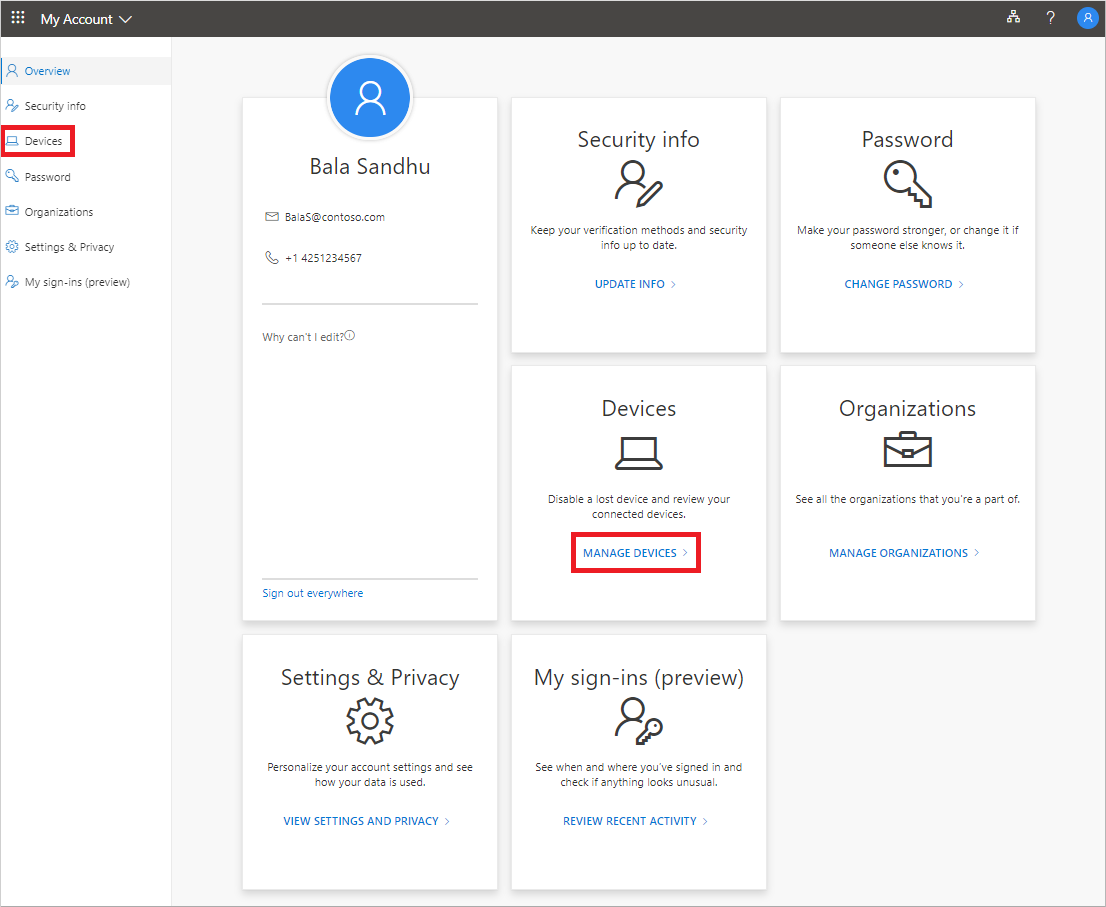
-
Vaadake ühendatud seadmete teave üle ja veenduge, et tunnete need kõik ära.
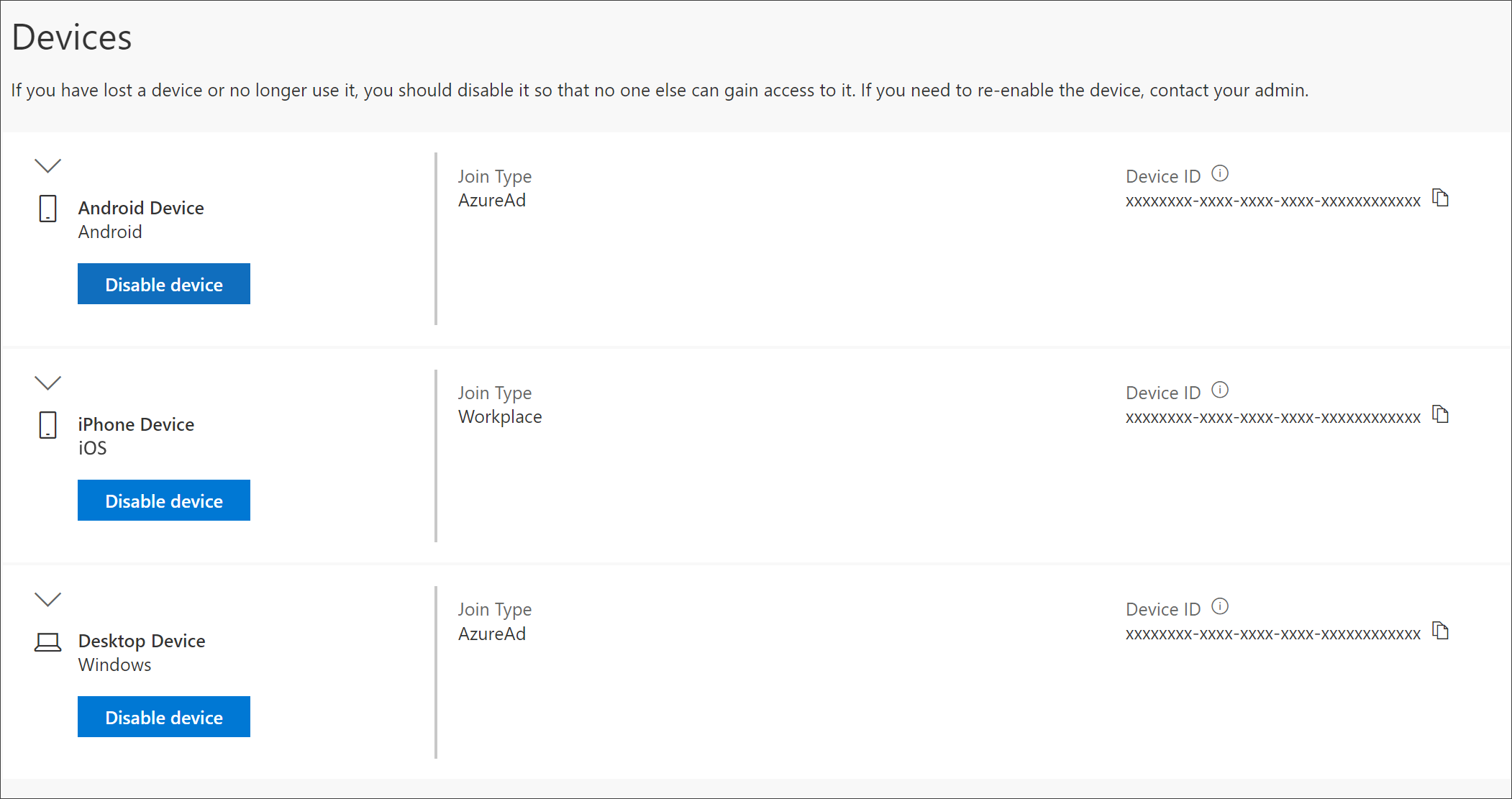
Seadme keelamine
Saate mis tahes ühendatud seadme igal ajal keelata. See on eriti oluline juhul, kui seade pole teile tuttav või kui seade läheb kaotsi või varastatakse. Pärast seadme keelamist ei saa teie asutus seda enam autentida ja ei pääse juurde teie ettevõtte ressurssidele.
NB!: Kui keelate seadme kogemata, ei saa seda tagasi võtta. Seadme uuesti lisamiseks peate pöörduma oma asutuse administraatori poole.
-
Valige eemaldatavast seadmest käsk Keela.
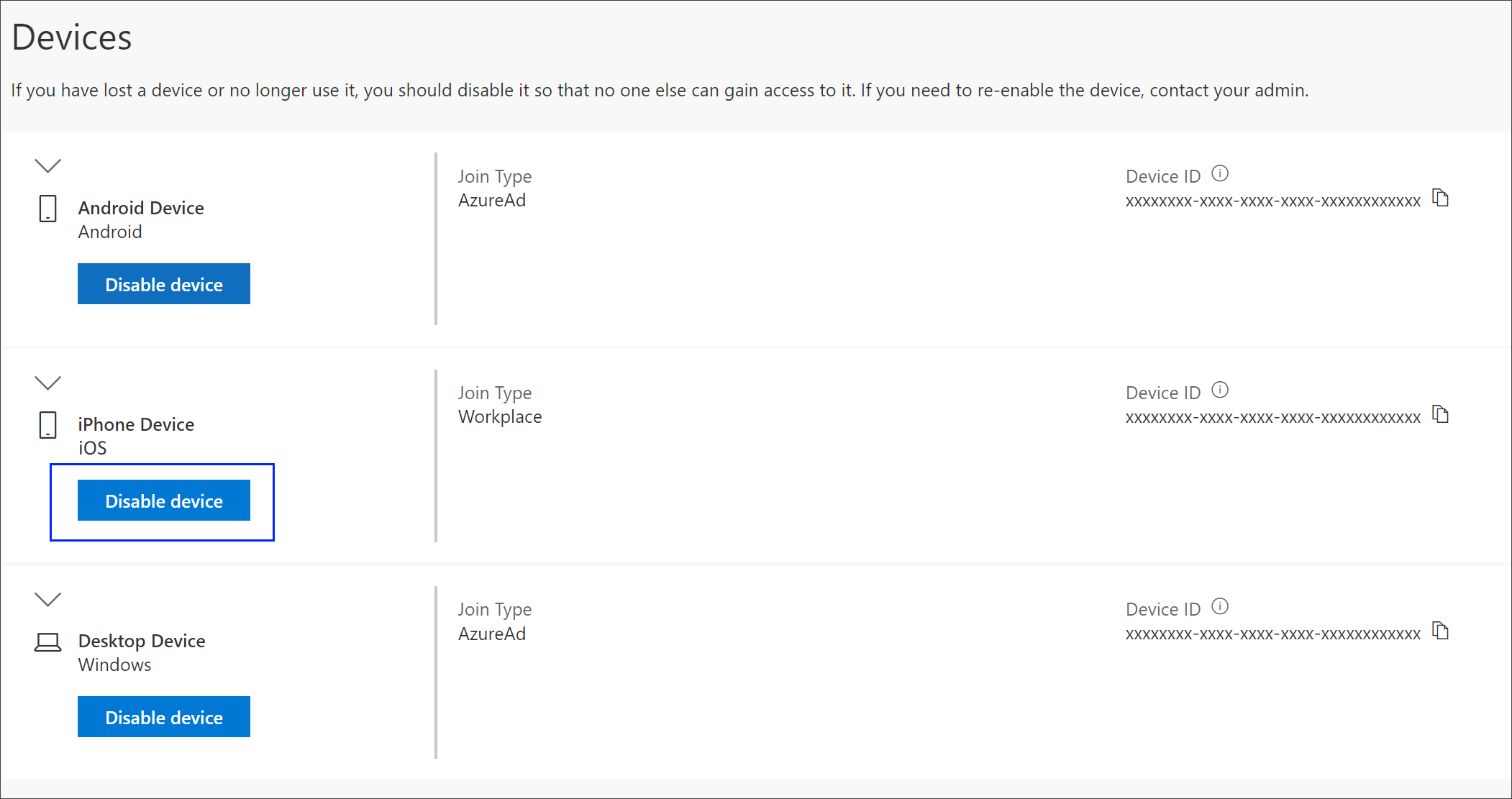
-
Seadme keelamise kinnitamiseks valige Jah.
BitLockeri võtme vaatamine
Kui olete oma seadmest välja lukustatud või teil on pöördumatu tõrge, saate minna teise seadmesse ja vaadata oma BitLockeri võtit portaalis Minu konto.
-
Avage mõnes muus seadmes, kus te pole lukus, portaali Minu konto leht Seadmed.
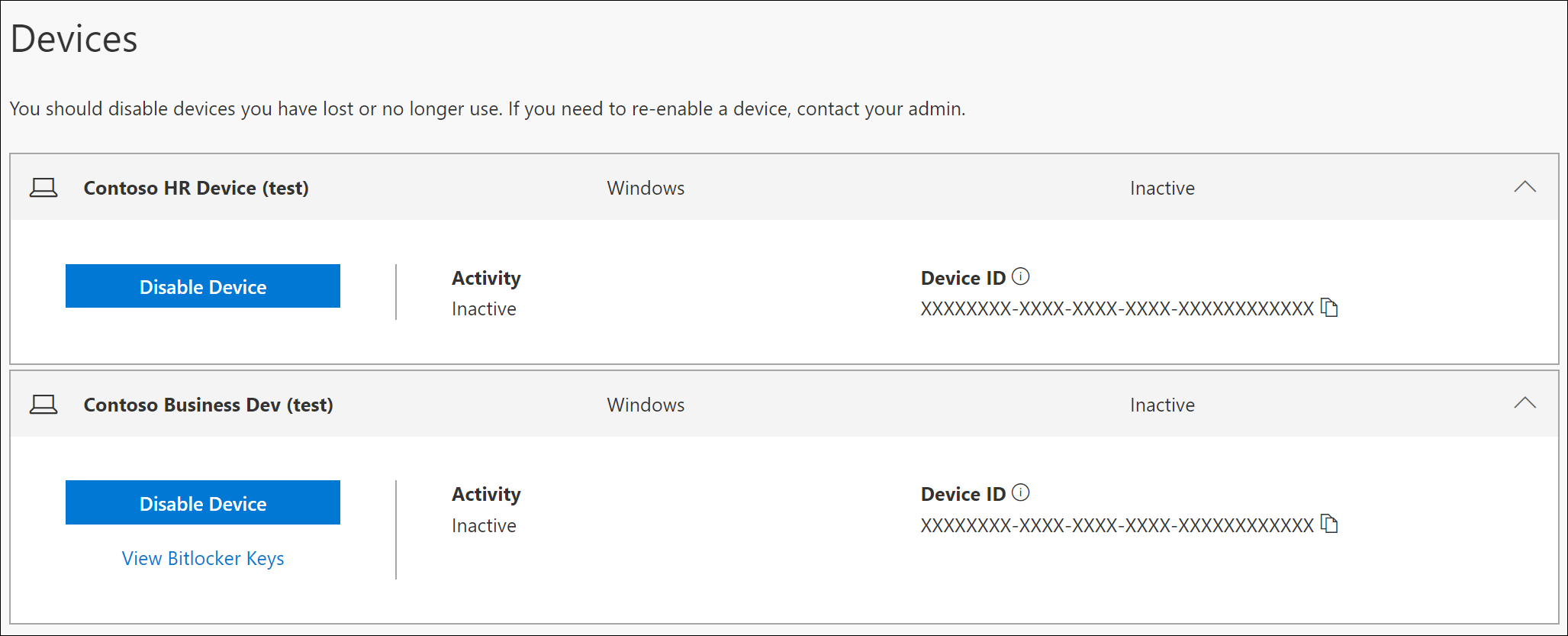
-
Valige Lukustatud seadme BitLockeri klahvide kuvamine ja kirjutage oma lukustatud seadme BitLockeri võti üles.
Järgmised toimingud
Pärast ühendatud seadmete vaatamist saate teha järgmist.










